
微信扫一扫黑屏?别急,这里有妙招帮你解决!
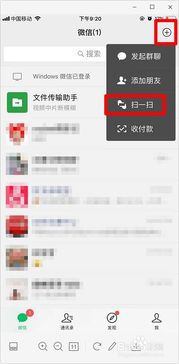
在日常生活中,微信已经成为我们不可或缺的通讯工具,而其中的“扫一扫”功能更是频繁用于支付、添加好友、扫描二维码等多种场景。然而,有时当我们急需使用微信扫一扫时,却会遇到黑屏的问题,让人倍感烦恼。黑屏不仅耽误时间,还可能影响工作和生活的正常进行。那么,当微信扫一扫出现黑屏时,我们该如何解决呢?本文将为大家提供一系列实用的解决方法,帮助你快速摆脱这一困扰。

首先,我们需要明确微信扫一扫黑屏的可能原因。黑屏问题可能由多种因素引起,包括但不限于软件故障、系统冲突、权限设置不当、摄像头问题以及硬件故障等。接下来,我们将从这几个方面入手,逐一排查并解决问题。
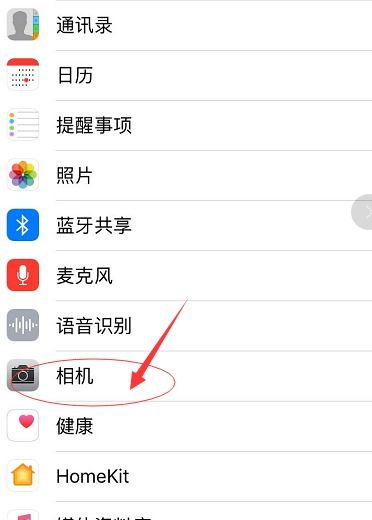
一、检查软件更新
微信作为一款不断更新迭代的软件,其“扫一扫”功能也可能随着版本更新而得到优化和修复。因此,当遇到黑屏问题时,我们首先要做的就是检查微信是否有新版本可供更新。具体操作步骤如下:
1. 打开手机上的应用商店(如App Store或华为应用市场等)。
2. 搜索并找到微信应用。
3. 查看当前版本与最新版本是否一致,如果不一致,点击“更新”按钮进行更新。
更新完成后,重新打开微信并尝试使用“扫一扫”功能,看是否还会出现黑屏问题。
二、检查系统权限
微信“扫一扫”功能需要调用手机的摄像头权限。如果摄像头权限被关闭或限制,那么微信就无法正常扫描二维码。因此,我们需要检查并确保微信已经获得了摄像头权限。具体操作步骤如下:
1. 打开手机上的“设置”应用。
2. 滑动至底部并找到“应用管理”或“应用与通知”选项。
3. 在应用列表中找到并点击“微信”。
4. 进入微信应用信息页面后,点击“权限”或“权限管理”选项。
5. 找到“摄像头”权限并确保其处于开启状态。
开启摄像头权限后,重新打开微信并尝试使用“扫一扫”功能,看是否还会出现黑屏问题。
三、清理微信缓存
长时间使用微信会导致大量的缓存文件积累,这些缓存文件可能会影响微信的正常运行,包括“扫一扫”功能。因此,我们需要定期清理微信缓存以保持其流畅运行。具体操作步骤如下:
1. 打开手机上的微信应用。
2. 点击右下角的“我”选项。
3. 进入“设置”页面后点击“通用”选项。
4. 在通用页面中找到并点击“存储空间”选项。
5. 点击“清理缓存”按钮进行清理。
清理完成后,重新打开微信并尝试使用“扫一扫”功能,看是否还会出现黑屏问题。
四、检查摄像头硬件
如果以上方法都无法解决黑屏问题,那么可能是摄像头硬件出现了问题。摄像头硬件故障可能导致无法正常捕捉图像,从而导致“扫一扫”功能黑屏。为了检查摄像头硬件是否正常工作,我们可以尝试使用其他应用(如相机应用)进行拍照或录像测试。如果其他应用也无法正常使用摄像头,那么很可能是摄像头硬件故障。此时,我们需要将手机送至专业的维修中心进行检修或更换摄像头硬件。
五、重启手机
有时候,简单的重启手机就能解决很多问题,包括微信“扫一扫”黑屏问题。重启手机可以清除手机中的临时文件和缓存数据,从而恢复系统的正常运行。具体操作步骤如下:
1. 按住手机上的电源键不放,直到屏幕上出现关机提示。
2. 点击“关机”按钮将手机关闭。
3. 等待几秒钟后再按住电源键重新开机。
重启手机后,重新打开微信并尝试使用“扫一扫”功能,看是否还会出现黑屏问题。
六、联系微信客服
如果以上方法都无法解决微信“扫一扫”黑屏问题,那么我们可以考虑联系微信客服寻求帮助。微信客服团队会根据具体情况为你提供解决方案或建议。你可以通过以下方式联系微信客服:
1. 打开微信应用,点击右上角的“+”按钮并选择“添加朋友”。
2. 在搜索框中输入“微信客服”并搜索。
3. 找到并点击“微信客服”公众号并关注。
4. 在公众号内发送你的问题或咨询信息,等待客服回复。
除了以上提到的解决方法外,我们还可以尝试一些其他的优化措施来提高微信“扫一扫”功能的稳定性和可靠性。例如,我们可以尝试关闭其他占用大量内存和CPU资源的应用,以确保微信能够获得足够的系统资源来正常运行“扫一扫”功能。此外,我们还可以尝试将手机系统更新到最新版本,以利用最新的系统优化和漏洞修复来提高手机的整体性能和稳定性。
总之,微信“扫一扫”黑屏问题虽然让人头疼,但并非无解。只要我们按照上述方法进行排查和解决,相信一定能够找到问题的根源并顺利解决。同时,我们也要保持耐心和细心,不要急于求成或盲目操作,以免给手机带来更大的损害或数据丢失的风险。希望本文能够帮助大家快速解决微信“扫一扫
查看全部
相关推荐